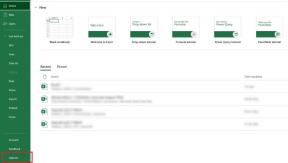Ripristina TrustedInstaller come proprietario del file in Windows 10
Varie / / November 28, 2021
TrustedInstaller.exe è un servizio del modulo Windows che è parte integrante di Windows Resource Protection (WRP). Ciò limita l'accesso a determinati file di sistema principali, cartelle e chiavi di registro che fanno parte dell'installazione di Windows. TrustedInstaller è un account utente integrato che dispone di tutte le autorizzazioni necessarie per accedere a file e cartelle in Windows.
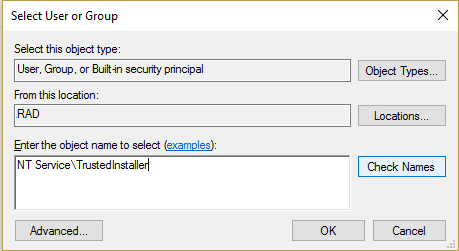
Qual è il lavoro di Windows Resource Protection (WRP)?
Il WRP protegge i file di Windows con estensione .dll, .exe, .oxc e .sys dalla modifica o sostituzione. Per impostazione predefinita, queste estensioni di file possono essere modificate o sostituite solo dal servizio Windows Module Installer, TrustedInstaller. Se modifichi o personalizzi le impostazioni predefinite di TrustedInstaller, metti a rischio il tuo sistema.
A volte è necessario modificare la proprietà del file per modificare o sostituire i file di sistema. Tuttavia, una volta terminata la personalizzazione, non è possibile restituire l'autorizzazione a TrustedInstaller e, a volte, ciò può rendere il sistema instabile in quanto non è più in grado di proteggere il file di base del sistema. Questa guida ti mostrerà come ripristinare TrustedInstaller come proprietario del file in Windows con i passaggi elencati di seguito.
Ripristina TrustedInstaller come proprietario del file in Windows 10
Assicurati che creare un punto di ripristino nel caso qualcosa vada storto.
1. Fare clic con il pulsante destro del mouse sul file, cartella o chiave di registro per ripristinare la proprietà su TruestedInstaller predefinito e quindi fare clic su Proprietà.

2. Ora passa a scheda di sicurezza e quindi fare clic su Avanzate pulsante vicino alla parte inferiore.
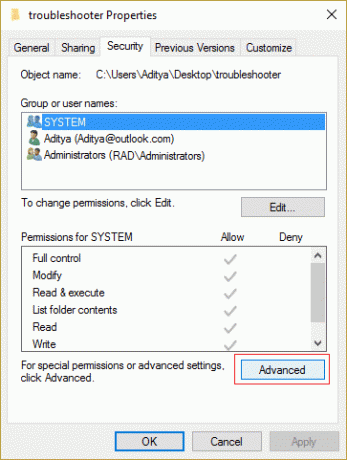
3. Nella pagina Impostazioni di sicurezza avanzate fare clic su Modifica sotto il proprietario.
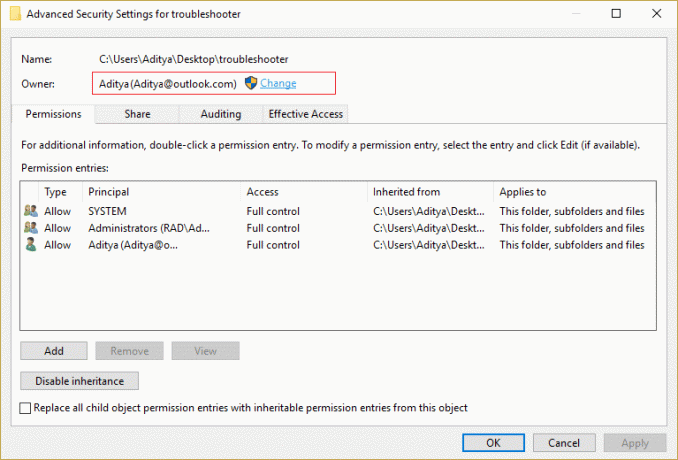
4. Quindi, digita "NT Service\TrustedInstaller” (senza virgolette) sotto Inserisci il nome dell'oggetto da selezionare e clicca su Controlla i nomi quindi fare clic su OK.
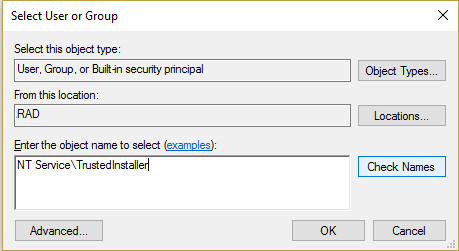
5. Assicurati di spuntare "Sostituisci il proprietario sui sottocontenitori e sugli oggetti” sotto Proprietario e di nuovo spuntare “Sostituisci tutte le voci di autorizzazione dell'oggetto figlio con voci di autorizzazione ereditabili da questo oggetto" in basso.
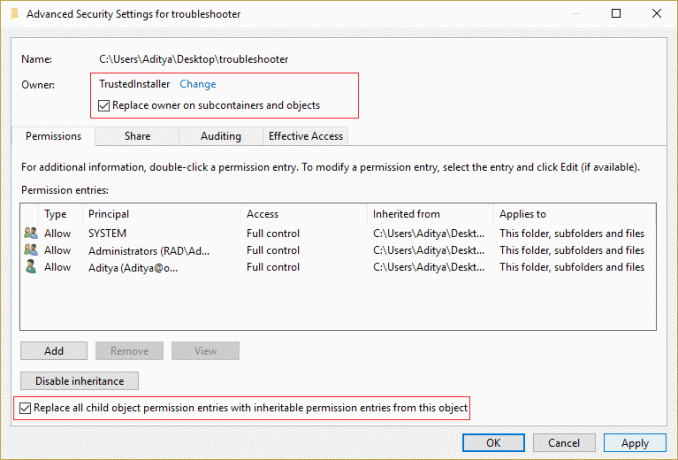
6. Fare clic su Applica, seguito da OK.
Ora se hai concesso Controllo completo sul tuo account utente quindi devi anche rimuovere queste impostazioni, segui i passaggi seguenti per farlo:
1. Fare nuovamente clic con il pulsante destro del mouse sullo stesso file, cartella o chiave di registro e selezionare Proprietà.
2. Passa alla scheda Sicurezza e fai clic su il pulsante Avanzate vicino al fondo.
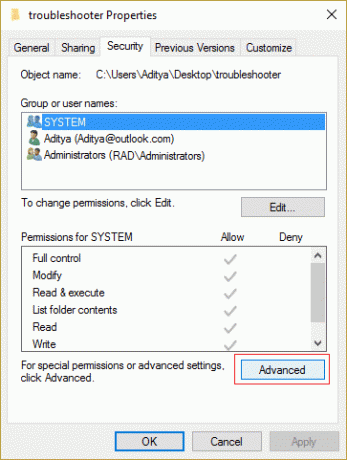
3. Ora sul Impostazioni di sicurezza avanzate pagina seleziona (evidenzia) il tuo account nell'elenco delle voci di autorizzazione.
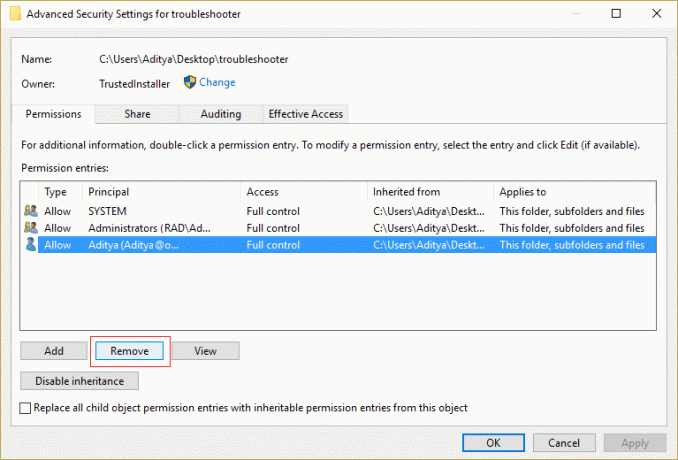
4. Fare clic su Rimuovi e quindi su Applica seguito da ok.
Consigliato:
- Correggi le impostazioni di luminosità di Windows 10 non funzionanti
- Come risolvere Internet Explorer non può visualizzare l'errore della pagina Web
- 5 modi per risolvere Windows ha rilevato un conflitto di indirizzi IP
- Correggi il codice di errore di Windows Store 0x8000ffff
È così che hai imparato con successo Come ripristinare TrustedInstaller come proprietario del file in Windows 10 se hai ancora domande su questo post, non esitare a farle nella sezione dei commenti.